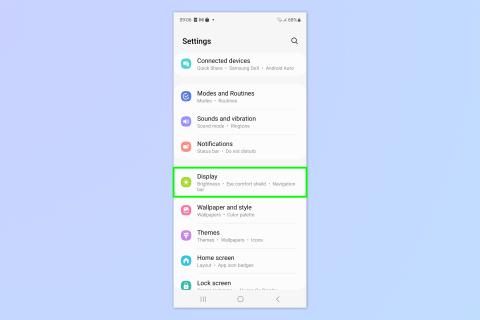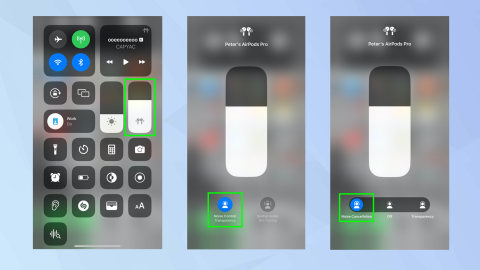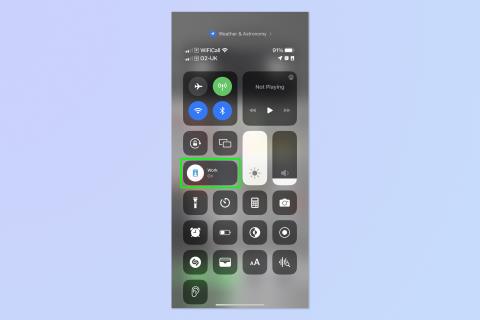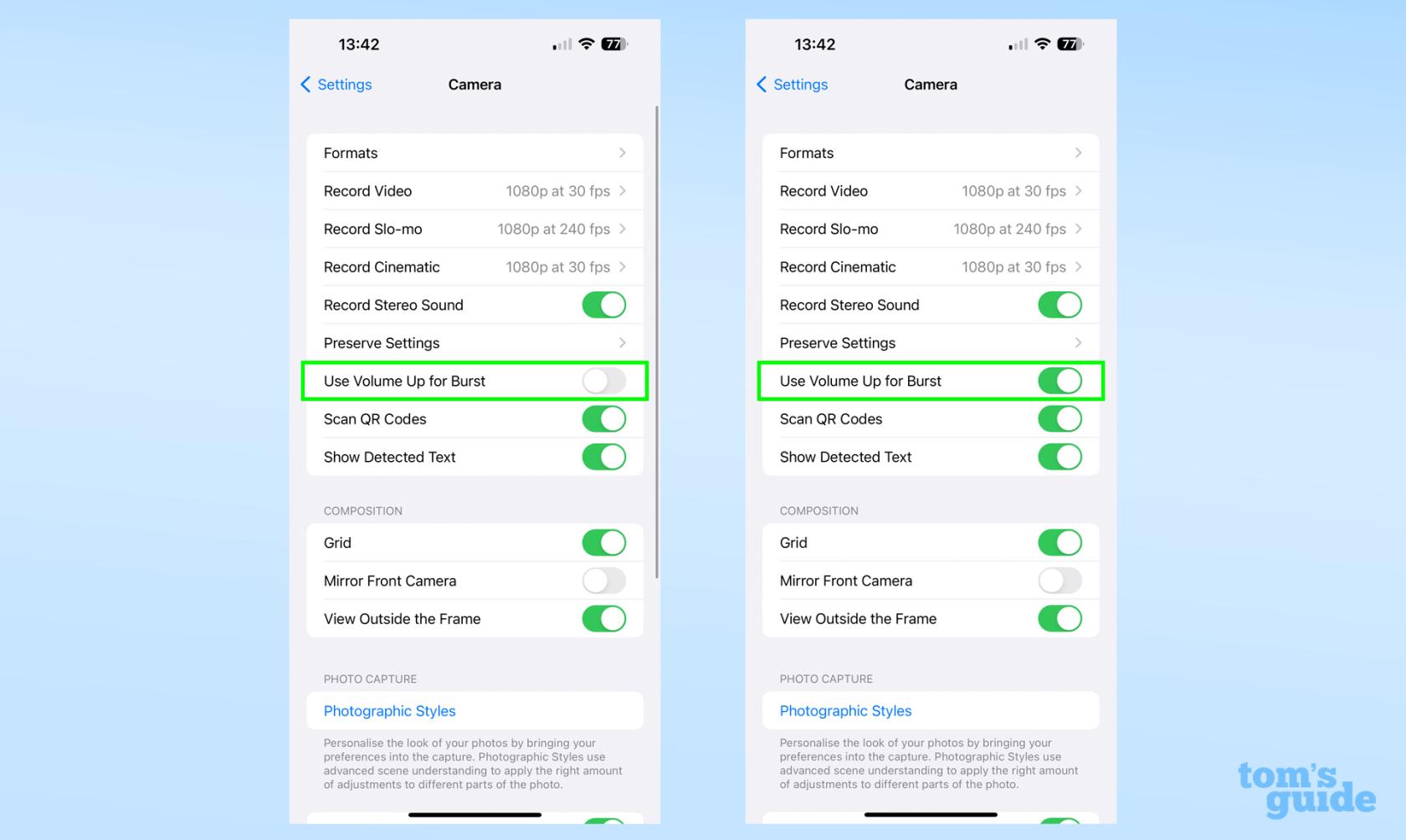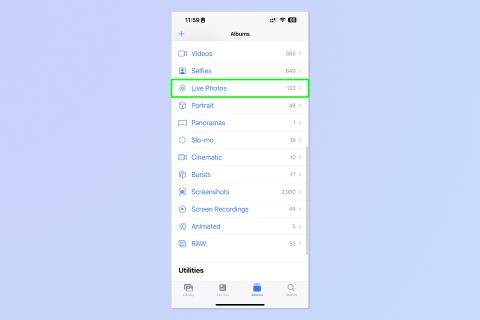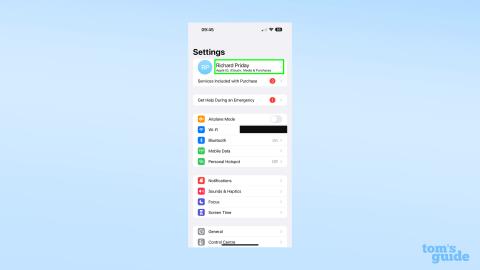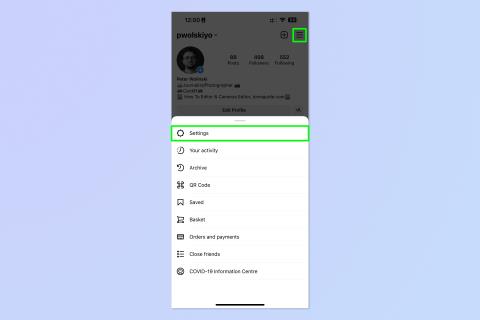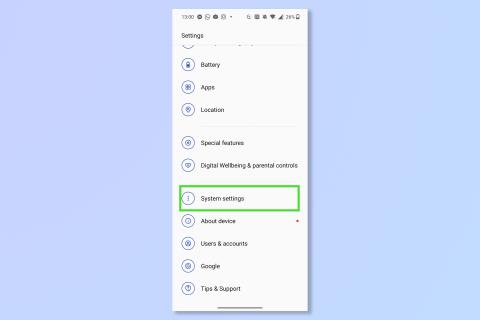Jak korzystać z funkcji Visual Look Up na filmach w systemie iOS 17
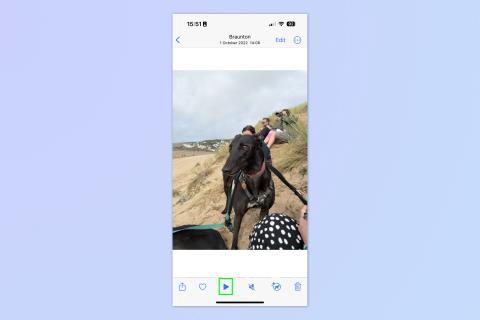
iOS 17 jeszcze bardziej rozszerza możliwości wizualnego wyszukiwania iPhone’ów, dodając je do wideo. Oto jak go używać.
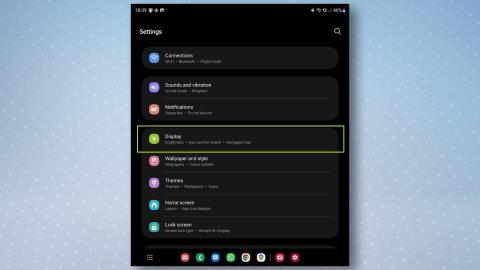
Jeśli ty lub ktoś, kogo znasz, właśnie wybrałeś jeden z najlepszych telefonów Samsung jako swój pierwszy smartfon, na pewno chcesz wiedzieć, jak skonfigurować łatwy tryb na smartfonach Samsung.
Łatwy tryb w smartfonach Samsung zastępuje domyślny ekran główny prostszym ekranem z większym tekstem, który jest idealny dla nowicjuszy, a także młodych i starszych użytkowników smartfonów.
Łatwy tryb dodaje również opóźnienie do czasu reakcji na dotknięcie i przytrzymanie, pomagając uniknąć błędnych dotknięć. I sprawia, że klawiatura jest łatwiejsza do zobaczenia, stosując do niej motyw o wysokim kontraście, ale ma to zastosowanie tylko wtedy, gdy używasz domyślnej klawiatury Samsung.
Niezależnie od tego, czy masz niedrogiego Samsunga A53 , czy topowego Galaxy Z Fold 4 , tryb Easy Mode jest wbudowany bezpośrednio w oprogramowanie telefonu i — jak sugeruje jego nazwa — jest bardzo łatwy w konfiguracji. Podobnie, jeśli chcesz, możesz łatwo wrócić do zwykłego ekranu głównego.
Chcesz wiedzieć, jak skonfigurować łatwy tryb na smartfonach Samsung? Sprawdź nasz prosty przewodnik poniżej.
Uwaga: zrzuty ekranu w tym przewodniku zostały zrobione na Galaxy Z Fold 4 — układ ekranu głównego trybu łatwego może wyglądać inaczej na innych urządzeniach.
Jak skonfigurować łatwy tryb na smartfonach Samsung
1. Otwórz menu Ustawienia, a następnie stuknij Wyświetlacz , aby otworzyć menu ustawień wyświetlacza.
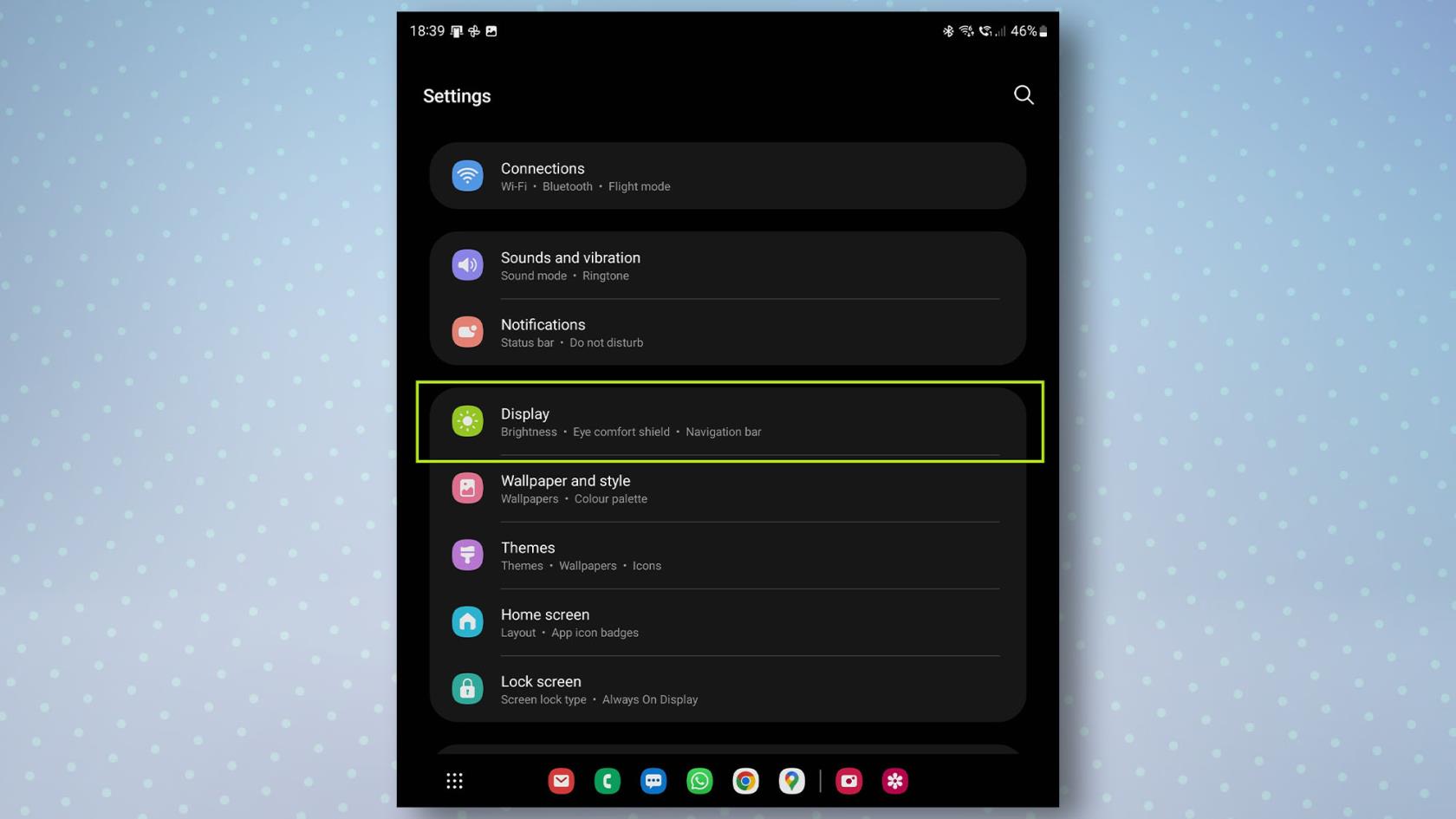
(Źródło zdjęcia: Nasz przewodnik)
2. Przewiń w dół, a następnie dotknij Tryb łatwy , a następnie dotknij przełącznika Tryb łatwy, aby go włączyć. Zobaczysz tu również opcje zmiany czasu opóźnienia dotknięcia i przytrzymania oraz włączenia lub wyłączenia motywu klawiatury o wysokim kontraście .
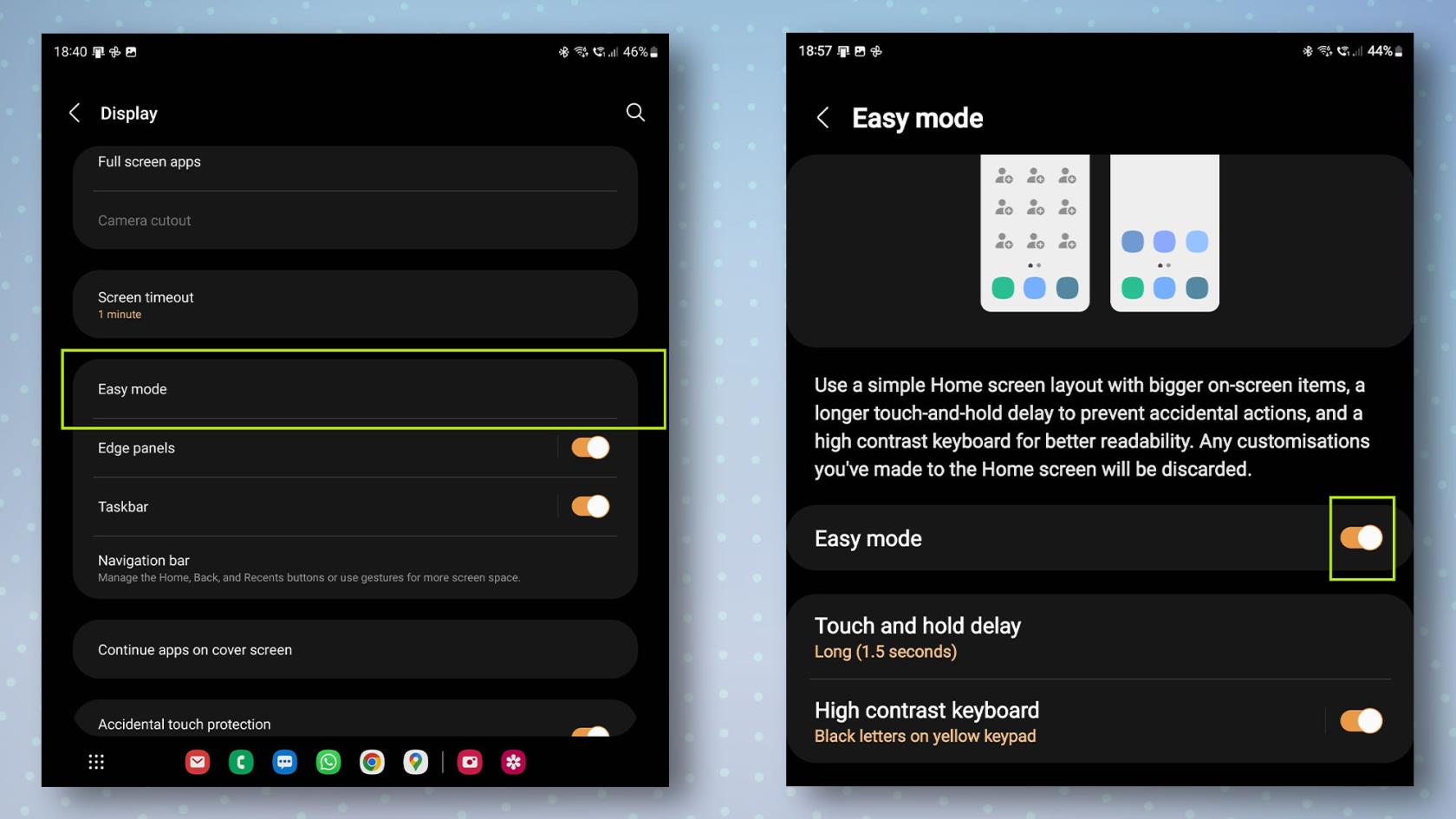
(Źródło zdjęcia: Nasz przewodnik)
3. Otwórz ekran główny, a zobaczysz, że jest on teraz bardziej uproszczony i zawiera tylko kilka aplikacji. Podobnie jak w przypadku zwykłego programu uruchamiającego ekran główny, możesz dodać więcej aplikacji do ekranu głównego, dotykając i przytrzymując aplikację na głównej liście aplikacji, a następnie przeciągając ją na ekran główny .
Jeśli przesuniesz palcem w lewo , znajdziesz stronę, na której możesz dodawać indywidualne kontakty, aby mieć do nich łatwy dostęp .
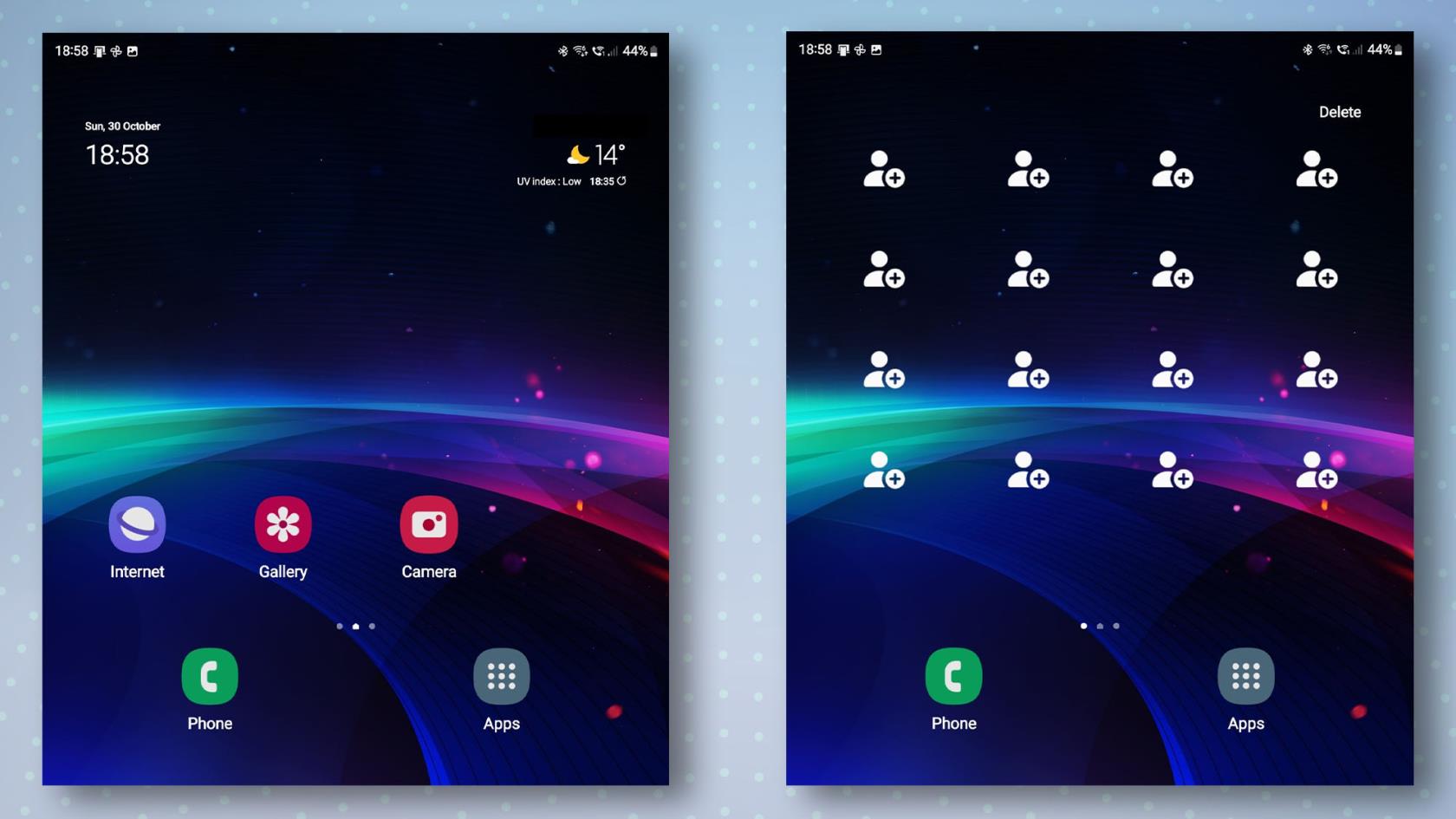
(Źródło zdjęcia: Nasz przewodnik)
I to wszystko. Jeśli chcesz wyłączyć tryb łatwy , po prostu wykonaj krok 1 w tym przewodniku i dotknij przełącznika obok trybu łatwego, aby go dezaktywować .
Teraz, gdy wiesz, jak skonfigurować łatwy tryb na telefonach Samsung, sprawdź, co naszym zdaniem jest pierwszą aplikacją, którą powinieneś zainstalować na swoim telefonie Samsung Galaxy . Możesz także rzucić okiem na to, jak zamienić dziurkę w Galaxy S22 w lampkę powiadomienia lub najlepsze polecenia Asystenta Google .
iOS 17 jeszcze bardziej rozszerza możliwości wizualnego wyszukiwania iPhone’ów, dodając je do wideo. Oto jak go używać.
Telefony Samsung Galaxy mają latarkę SOS, ale włączenie jej nie jest takie proste, jak się wydaje.
Wykorzystaj w pełni swoje filmy dzięki tym 7 wspaniałym funkcjom
Czasami po prostu trzeba zablokować świat. Oto jak włączyć tryb Nie przeszkadzać na iPhonie.
Wiedza o tym, jak zmienić stoper iPhone'a na analogowy, jest przydatna w różnych sytuacjach — i zajmuje tylko kilka sekund.
Gdy Twój iPhone zawiesił się, może być potrzebny twardy reset, aby go ponownie uruchomić. Oto jak wykonać reset na różnych typach iPhone'ów.
Zmieniając zdjęcie Live Photo w wideo na iPhonie, możesz mieć pewność, że każdy, komu je udostępnisz, zobaczy Twoje zdjęcie w ruchu, zgodnie z zamierzeniami. Oto jak.
Globalne wdrożenie zaawansowanej ochrony danych w systemie iOS 16.3s to funkcja bezpieczeństwa, którą osoby świadome bezpieczeństwa z pewnością będą chciały włączyć już teraz.
Łatwo jest, aby media społecznościowe stały się trochę przytłaczające, dlatego będziesz chciał nauczyć się korzystać z trybu cichego na Instagramie.
W dzisiejszych czasach telefony stają się coraz większe i wielu z nas może mieć trudności z dotarciem do górnych krawędzi ekranu, na szczęście tryb obsługi jedną ręką może rozwiązać ten problem.